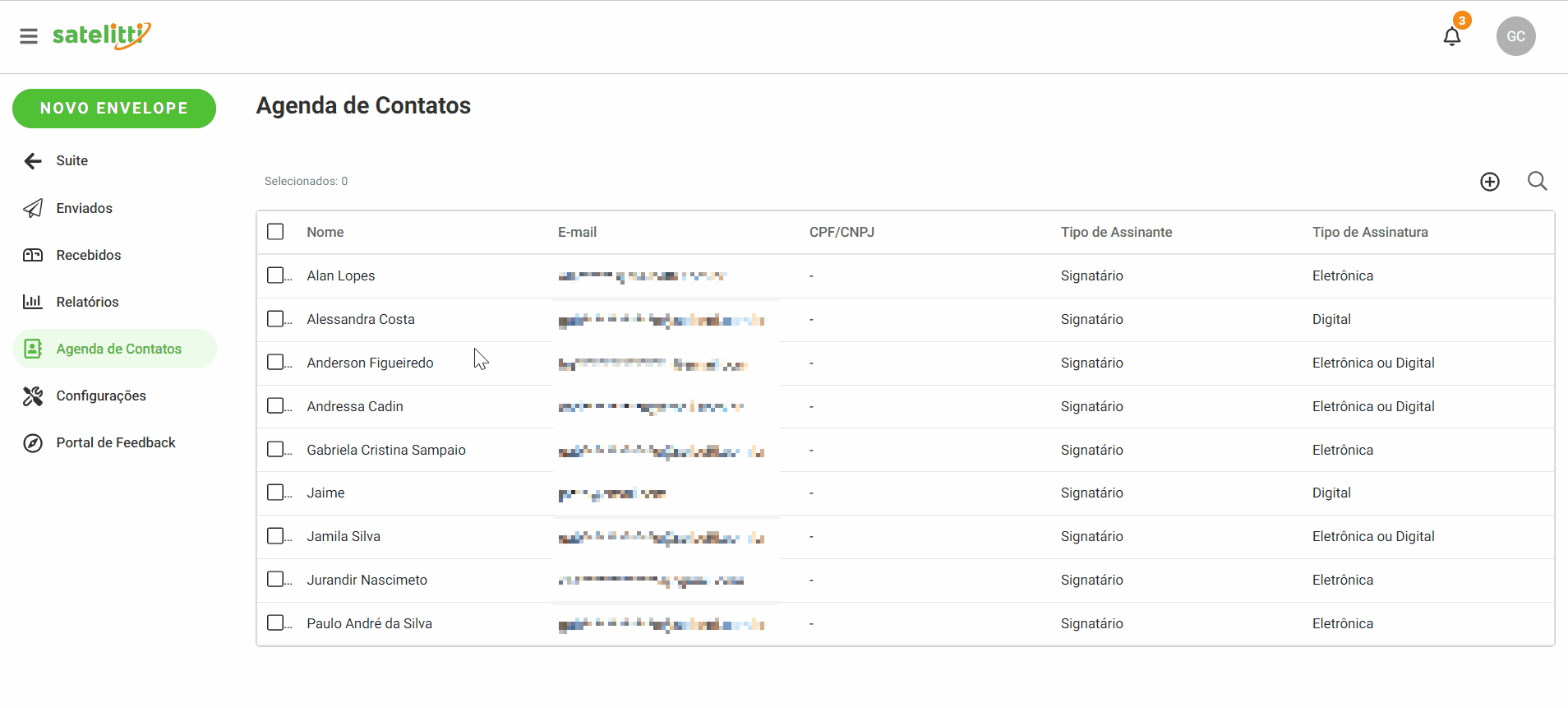Neste menu ficam listados todos os contatos que foram adicionados pelo usuário. A listagem apresenta:
– Nome;
– E-mail (serão exibidos parcialmente ofuscados para proteger os dados pessoais do contato);
– CPF/CNPJ (serão exibidos parcialmente ofuscados para proteger os dados pessoais do contato; somente serão exibidos caso o usuário tenha selecionado que o contato possui este documento e o módulo esteja com o idioma em português);
– Telefone (serão exibidos parcialmente ofuscados para proteger os dados pessoais do contato; somente serão exibidos caso o usuário; tenha permissão para envio das notificações via WhatsApp);
– Tipo de assinante;
– Tipo de assinatura.
Para adicionar um novo contato, siga os passos abaixo:
1 No menu “Agenda de Contatos”, clique no ícone adicionar (+);
2 Abrirá uma modal para cadastro; preencha os campos solicitados:
– Nome Completo;
– “O contato tem CPF/CNPJ?”: este campo somente será exibido se o módulo estiver em português;
– E-mail;
– CPF/CNPJ: este campo somente estará disponível para preencher se o módulo estiver em português e o usuário informar que o contato possui CPF/CNPJ;
– “Aceito receber documentos pelo WhatsApp”: este campo somente será exibido se o usuário tiver permissão de utilizar a funcionalidade do WhatsApp.
– Telefone: este campo somente será exibido se o usuário tiver permissão de utilizar a funcionalidade do WhatsApp e o toggle de aceite de recebimento de documentos via WhatsApp estiver habilitado.
– Tipo de assinatura: selecione o tipo de assinatura padrão do contato; é possível editar essa informação a cada envelope criado;
– Tipo de assinante: selecione o tipo de assinante padrão para o contato; é possível editar essa informação a cada envelope criado;
– Segmentos: esta opção estará disponível para usuários Administradores e Publicadores; caso você possua este perfil, selecione para quais segmentos este contato ficará disponível marcando as flags dos segmentos desejados.
3 Clique no botão “Inserir” para salvar ou no botão “Cancelar” para cancelar.
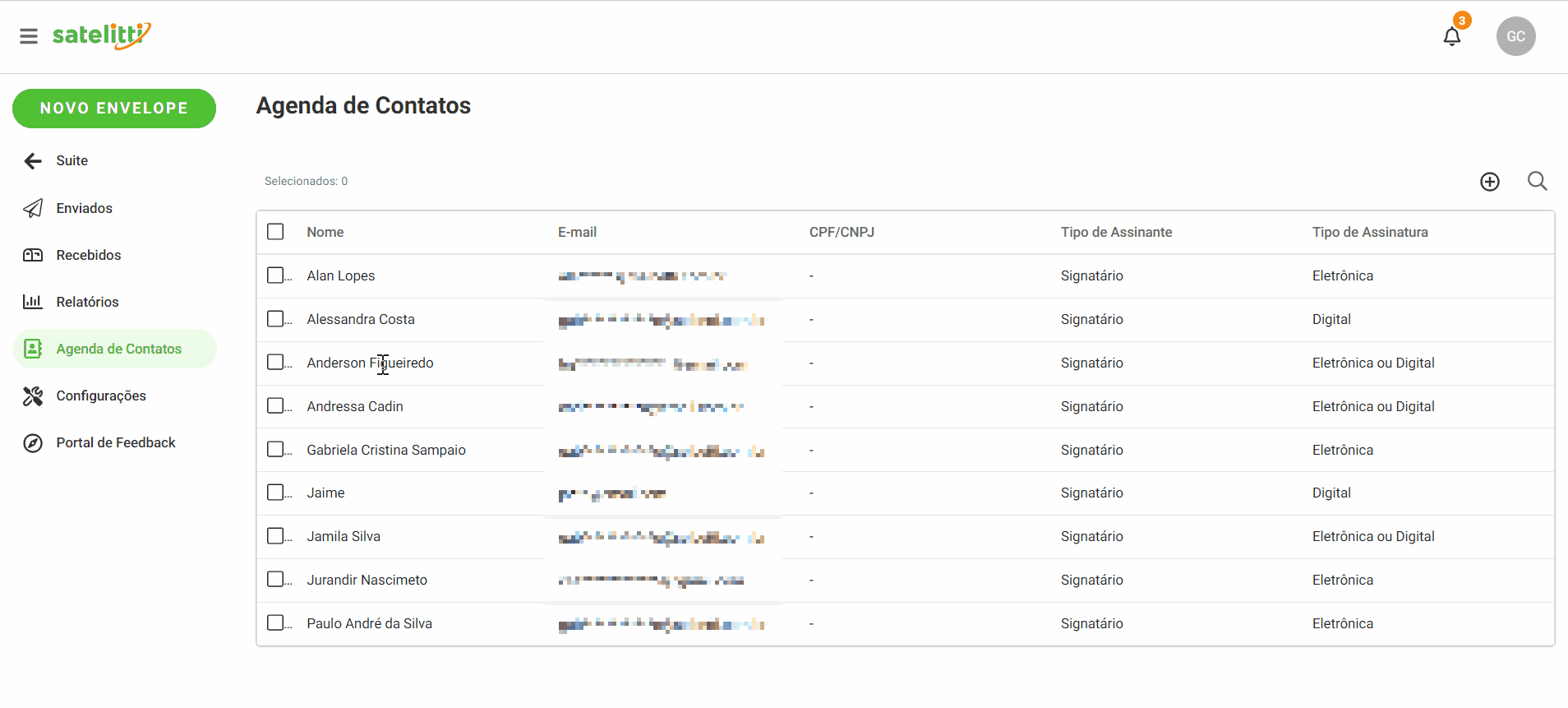
Para editar um contato, siga os passos abaixo:
1 No menu “Agenda de Contatos” selecione a flag do contato a ser editado;
2 Clique no ícone de “Editar”, representado por um lápis;
3 Abrirá uma modal para edição, altere as informações desejadas;
3.1 Se o módulo estiver em português e o usuário informar que o contato possui CPF/CNPJ este campo aparecerá desabilitado para edição, caso esteja em inglês, espanhol ou o usuário tenha informado que o contato não possui CPF/CNPJ este campo não será exibido;
3.2 Se o toggle “Aceito receber documentos pelo WhatsApp” estiver habilitado, poderá adicionar um novo número ou editar o número do telefone já informado.
4 Clique no botão “Editar” para salvar as alterações ou no botão “Cancelar” para cancelar;
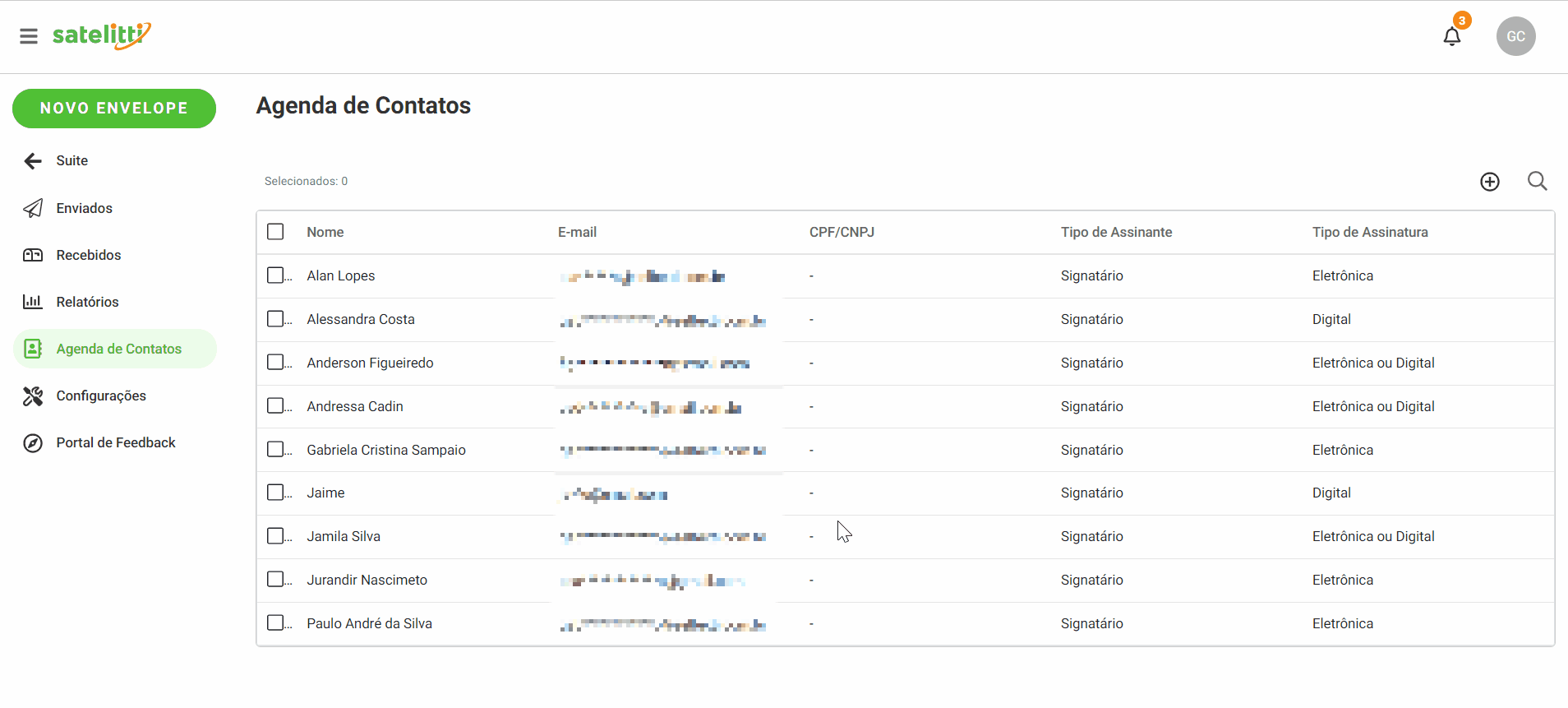
Para excluir um contato, siga os passos abaixo:
1 No menu “Agenda de Contatos” selecione a flag do contato a ser excluído;
2 Clique no ícone de “remover contato (-);
3 Abrirá uma modal confirmando se realmente deseja excluir o contato e alertando que ao ser removido, para utilizá-lo em um novo envelope o usuário deverá adicioná-lo novamente;
4 Clique no botão “Sim” para confirmar a exclusão ou no botão “Não” para cancelar;
4.1 O contato continuará disponível nos envelopes em que estiverem aguardando assinatura ou autorização.